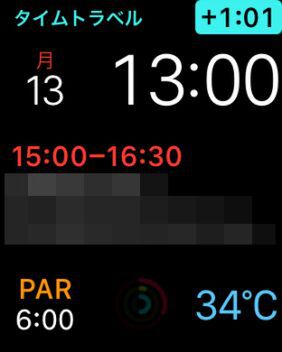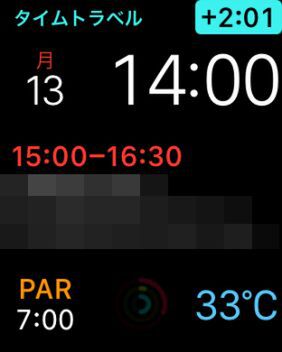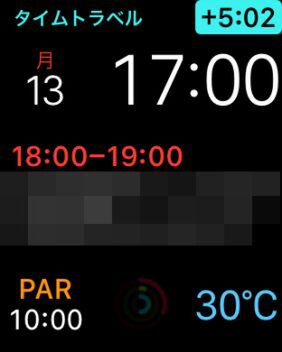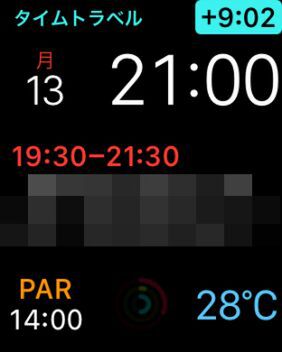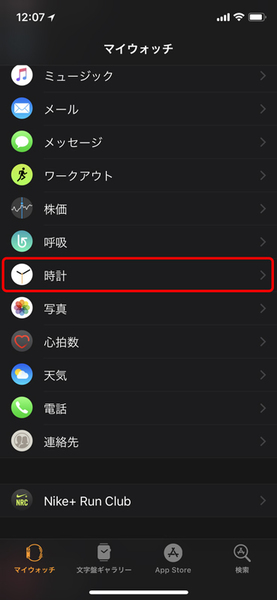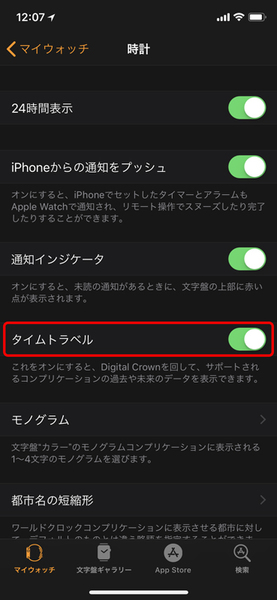Apple Watchの便利な使い方 第12回
過去から未来までの情報が簡単にわかる
【便利テク】Apple Watchのタイムトラベルで素早くスケジュール確認
2018年08月16日 12時00分更新
「3時間後の予定と、そのときの天気が気になる」こんなときApple Watchの「タイムトラベル」機能が役に立ちます。
「タイムトラベル」とは、本体右側のDigital Crownをクルクルまわして時刻を変更すると、ウォッチフェイスに表示されている情報が時間に連動して変化するというもの。Digital Crownを押すか、「タイムトラベル」をタップすると現在時刻に戻ります。
表示されている情報が時刻だけのウォッチフェイスの場合は、その恩恵を感じにくいかもしれません。「モジュラー」や「ユーティリティ」にしてから表示する情報をカスタマイズしておくと、時間にあわせたスケジュールが表示されるだけでなく、世界時計や天気も連動して変わります。
「打ち合わせに出かける時間は晴れているようだが、かなり暑そうだ」なんてことが簡単にチェックできるわけです。
以下にその例をご紹介しましょう。
●タイムトラベルを有効にする方法
タイムトラベル機能を使うには、iPhoneの「Watch」アプリを開き、「マイウォッチ」の「時計」で「タイムトラベル」をタップして有効にします。
①iPhoneの「Watch」アプリを開きます
②「時計」を開きます
③タイムトラベルを有効にする
※この記事は、Apple Watch Series 3 セルラーモデル(watchOS 4.3.2)、iPhone X(iOS 11.4.1)で検証して作成しています。

この連載の記事
-
第25回
Apple
【便利テク】Apple Watchの「アクティビティ」友だちと競争する -
第24回
Apple
【便利テク】Apple Watchの「アクティビティ」友だちと共有する -
第23回
Apple
【便利テク】Apple Watchの「アクティビティ」を使ってみよう! -
第22回
Apple
【便利テク】iPhoneからApple Watchに文字盤を追加 -
第21回
Apple
【便利テク】iPhoneをApple Watchを使って探す -
第20回
Apple
【重要テク】Apple Watch Series 4をiPhoneとペアリングする -
第19回
Apple
Apple WatchのOS 新「watchOS 5」の進化点、新機能ガイド -
第18回
Apple
【watchOS 5新機能】Apple Watchで「Hey Siri!」不要に! -
第17回
Apple
【重要テク】新Apple Watchへ! 機種変更の準備方法 -
第16回
Apple
【重要テク】Apple Watchのバックアップついて知っておく -
第15回
Apple
Apple Watchを新しいiPhoneに変更するとき注意すること - この連載の一覧へ